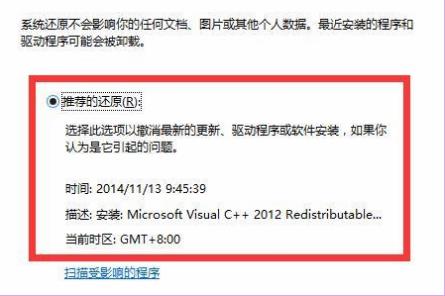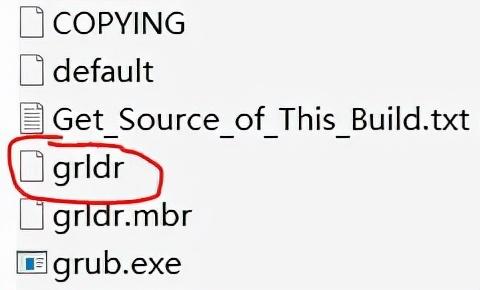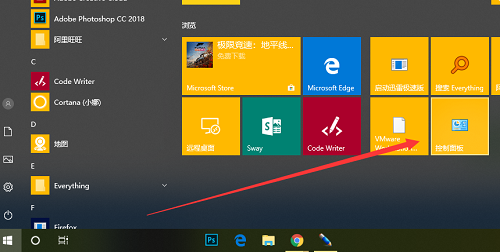如果Win10计算机失败并无法进入系统,我该怎么办?当计算机发生故障时,自动修复用于修复系统,但可能会遇到故障,无法进入系统。如果Win10自动修复失败,我该怎么办?在这方面,小编准备Win10修复失败,无法进入系统。
Win10计算机修复失败,无法进入系统解决方案
1、单击修复界面上的“疑难解答” — 高级选项— 启动设置。
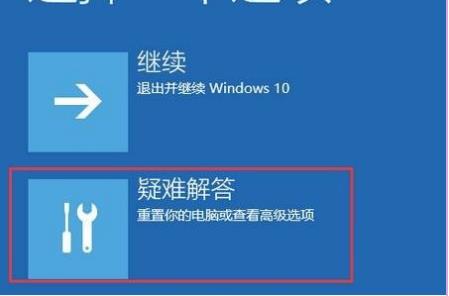
2.单击右下角的“重置”按钮。
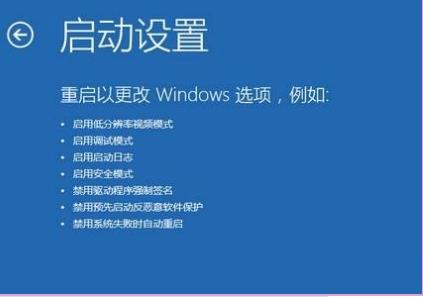
3.重新启动后,选择4输入安全模式。
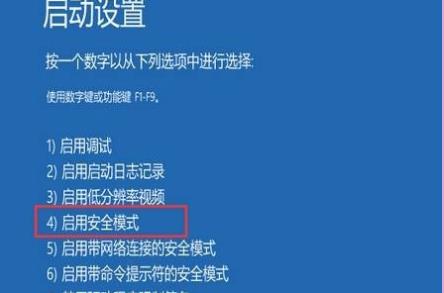
4.右键单击此计算机以打开该属性。
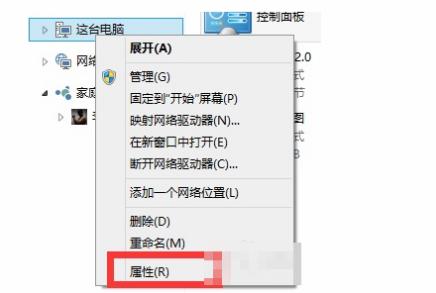
5.单击“高级系统设置”。
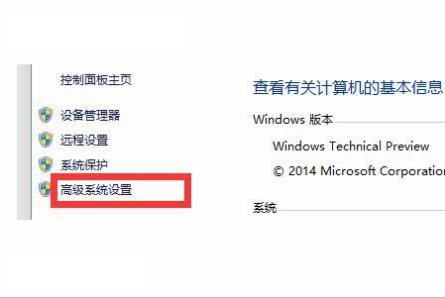
6.点击系统保护以选择系统还原。
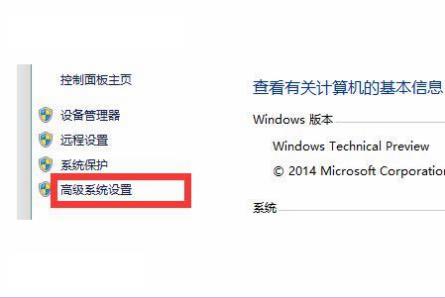
7,选择推荐的还原,然后单击“确定”。